自动将3CX报表保存到Onedrive通过Power BI打开
使用Power BI分析报表更加直观和易于理解
我们有用户觉得3CX自带的报告过于简单,那有么有一种方法可以丰富报表呢?答案是肯定的。3CX官方介绍过使用Power BI来满足客户的需求,那今天我们就介绍下如何自动将3CX报表保存到One drive并通过Power BI打开。Power BI 可以将3CX报表中的数据转化为图表、图形和仪表盘等可视化元素,使数据更易于理解和分析。这样,你可以更直观地了解通话数据等。
如何操作
步骤一:在3CX控制台上设置报告计划
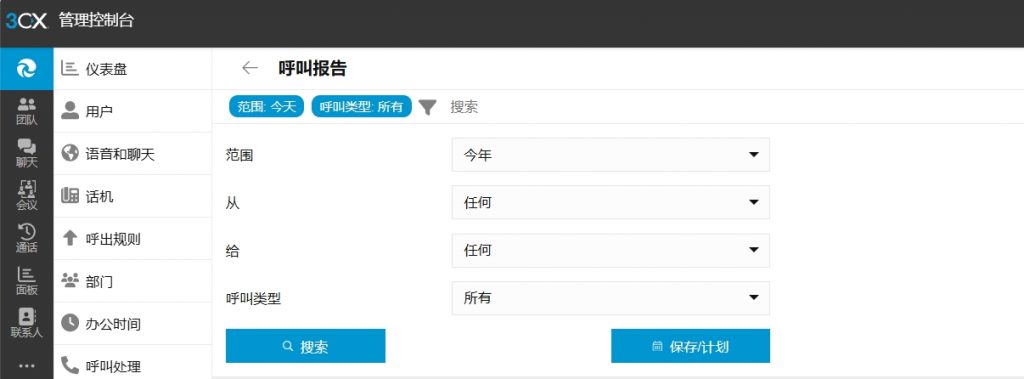
作为管理员身份的用户,我们打开3CX管理员控制台报告界面,选择我们需要生成的报告类型,然后选择范围类型等。
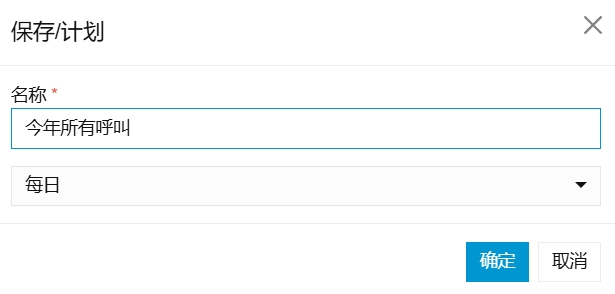
选择保存计划,根据需求选择计划报告的时间,然后点击确定。
步骤二: 使用Power Automate创建流程
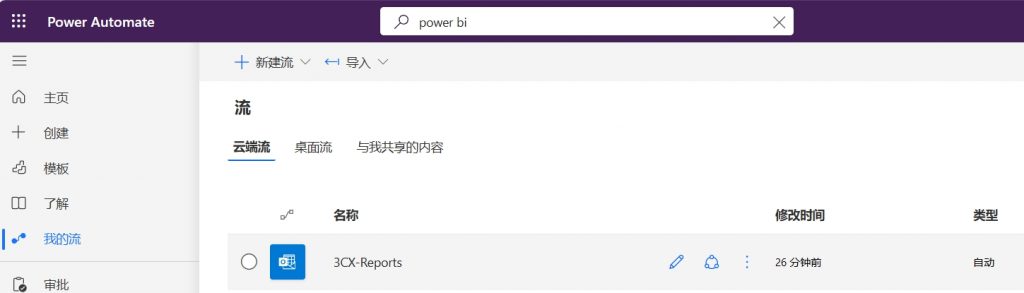
这里我们使用的是outlook邮箱来收取3CX报告的,这也就是说3CX用户里面设置的邮箱用的是outlook邮箱,如果是其他邮箱请自行测试,不一定可以实现。我们通过Power Automate自动将附件保存到one drive里面,我们将相同类型的报告附件统一命名,方便后续只读取一个链接。
步骤三:使用Power BI打开报告
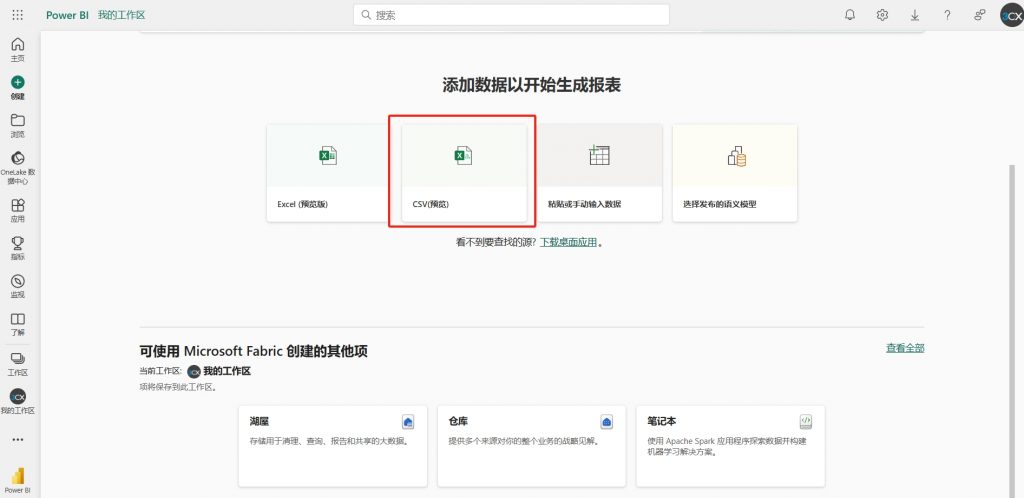
我们使用的是网页版Power BI, 打开网页界面选择CSV预览选项。
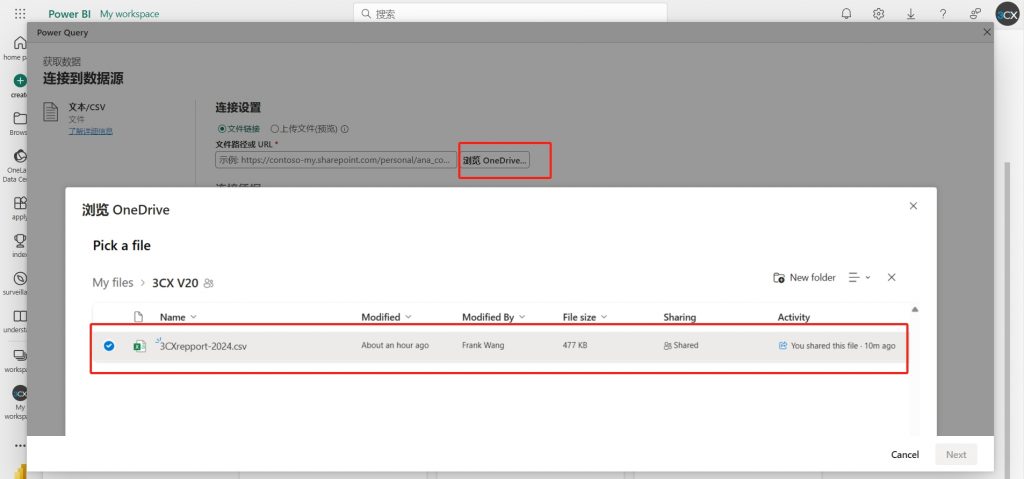
选择One drive,并选择我们获取到的文件。
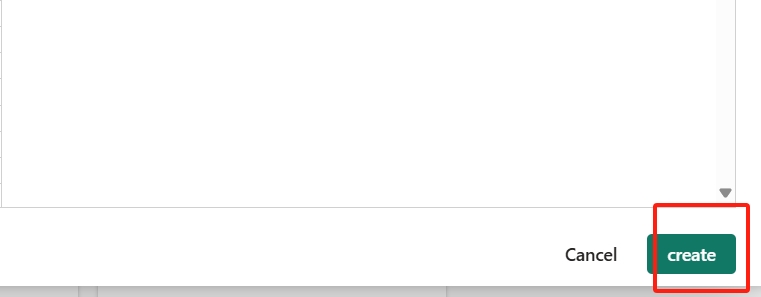
获取文件后选择创建。
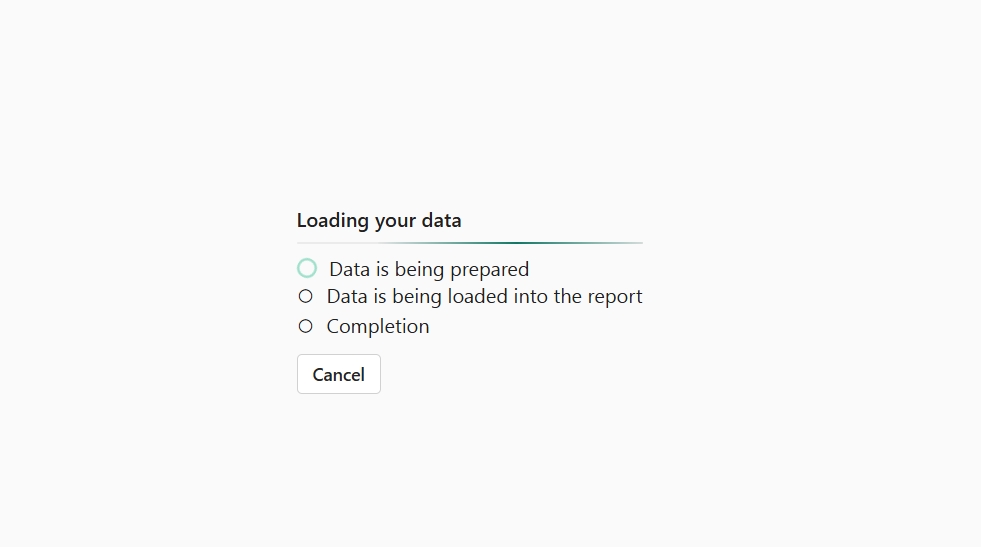
等待数据载入。
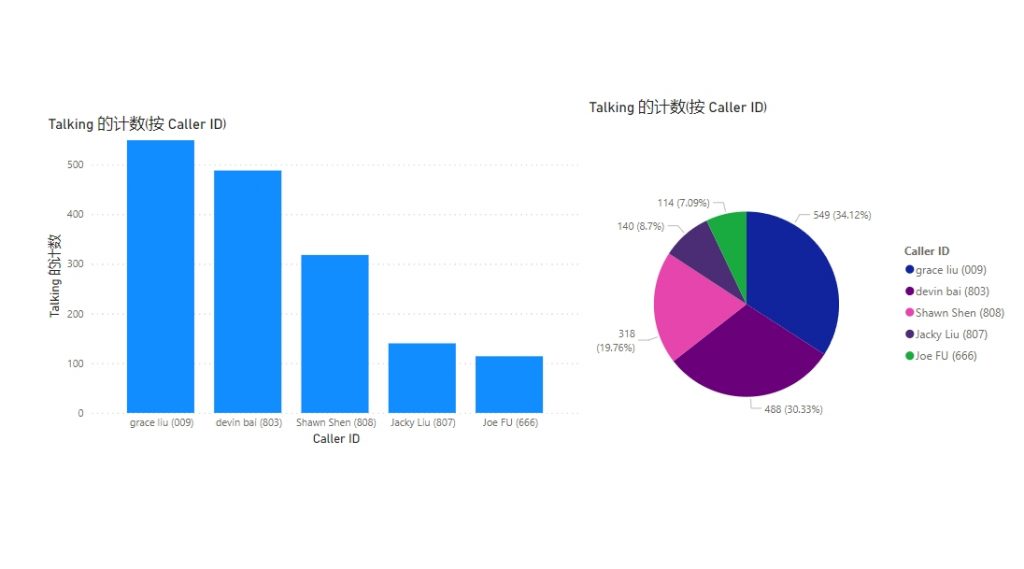
导入数据后我们需要做些数据的筛选和调整来满足需求并保存文件。后续如果有更新我们可以直接刷新数据。
